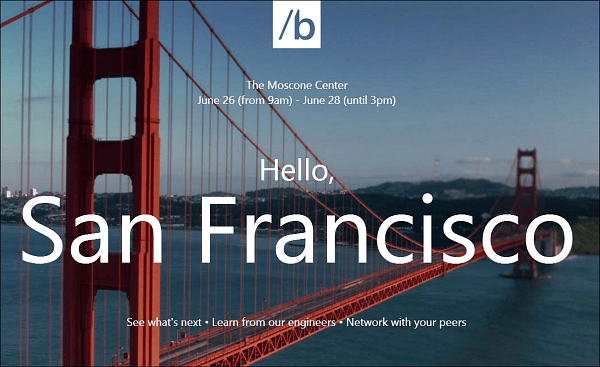Jak vytvořit kalendář v Tabulkách Google
Listy Google Google Hrdina / / May 26, 2020
Poslední aktualizace dne

Pokud chcete alternativu k placeným kalendářovým aplikacím a službám, můžete si jednu bezplatně vytvořit v Tabulkách Google. Zde je návod.
Příležitostný pohled do jakéhokoli obchodu s mobilními aplikacemi a všimnete si velkého množství dostupných kalendářových aplikací. Mnohé z nich účtují poplatek jednoduše za jejich použití nebo za přístup k základním funkcím. Platba za takovou základní službu se může zdát problematická, zejména proto, že bezplatné kalendáře jsou snadno dostupné online.
Pokud si chcete vytvořit svůj vlastní kalendář, můžete to udělat pomocí Tabulky Google. Vytvoření vlastního kalendáře vám dává mnohem větší kontrolu nad tím, jak přesně váš kalendář vypadá a funguje. Můžete jej použít online nebo jej vytisknout a použít jako stolní kalendář typu pero a papír.
Chcete-li si v Tabulkách Google vytvořit kalendář, musíte udělat následující.
Použití šablony kalendáře Tabulek Google
Nejjednodušší způsob, jak vytvořit rychlý a snadný kalendář v Tabulkách Google, je použít jednu z připravených šablon dostupných uživatelům.
Chcete-li to provést, vydejte se na Webové stránky Disku Google- Pokud se tak již nestalo, musíte se přihlásit. Po přihlášení klikněte na ikonu Nový tlačítko vlevo pro vytvoření nového dokumentu.

Vybrat Tabulky Google a vznášet se nad > symbol.
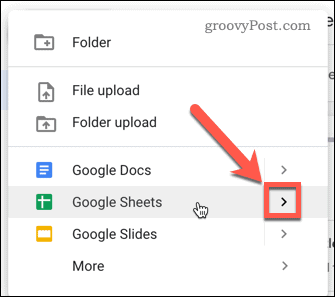
Z rozbalovací nabídky vyberte Ze šablony.
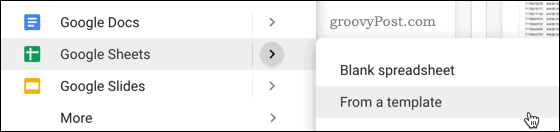
Vyberte jednu ze šablon kalendáře - vytvoří se nový list obsahující vybraný design kalendáře.
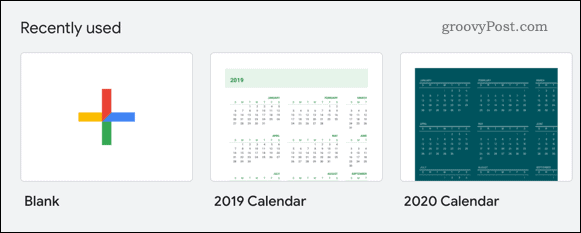
Vytvoření kalendáře od nuly
Jakýkoli dokument, který vytvoříte ze šablony, lze upravit tak, aby vyhovoval vašim potřebám, ale možná budete chtít vytvořit kalendář s designem, který se liší od dostupných šablon. Pokud tomu tak je, budete si muset vytvořit svůj kalendář od nuly.
Přidání dnů do vlastního kalendáře Tabulek Google
Nejprve otevřete prázdný dokument Tabulek Google. Pro začátek budete muset vložit dny v týdnu - vyberte počáteční buňku svého kalendáře a zadejte den, který chcete začít.
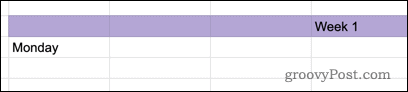
Vyberte buňku, kterou jste právě zadali, a potom stiskněte a podržte malý čtvereček v pravém dolním rohu buňky.
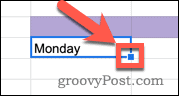
Přetáhněte kurzor vodorovně nebo svisle a vyplňte další buňky dny v týdnu. V tomto příkladu budou svá dny v týdnu uspořádány svisle.
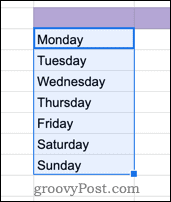
Pokud chcete vytvořit celý měsíc nebo dokonce rok dat, můžete pokračovat v tažení, jak chcete.
Přidání dat do vlastního kalendáře Tabulek Google
Dále musíme přidat datum. Zkontrolujte, zda máte buňku pro správný den v týdnu, zadejte datum ve formátu [měsíc] / [datum].

Pokud používáte jiný formát data, přejděte na Soubor> Nastavení tabulky a změňte národní prostředí podle svých vlastních. Tím se změní různé výchozí možnosti formátování, aby odpovídaly vašemu národnímu prostředí, včetně formátů data a místní měny.
Poté klepnutím vyberte počáteční buňku data a poté stiskněte Formát> Číslo> Další formáty> Více formátů data a času změnit způsob zobrazení data.
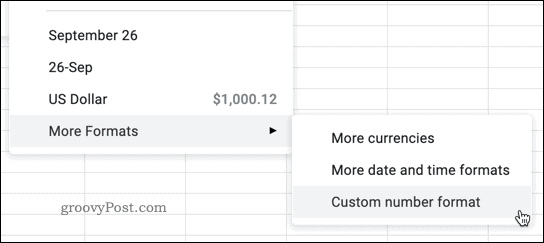
Vyberte buňku, kterou jste právě upravili, stiskněte a podržte malý čtvereček v pravém dolním rohu buňky a poté přetažením dolů naplňte kalendář kalendářními daty.
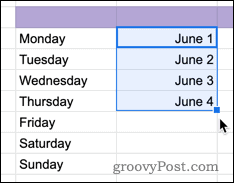
Nyní máte ve svém kalendáři základní strukturu a jsou zde uvedeny pojmenované dny a data. Můžete jej dále rozšířit přidáním sloupců obsahujících další důležitá data.
Pokud chcete, aby váš kalendář vypadal trochu čistěji, můžete skrýt mřížky také v Tabulkách Google.
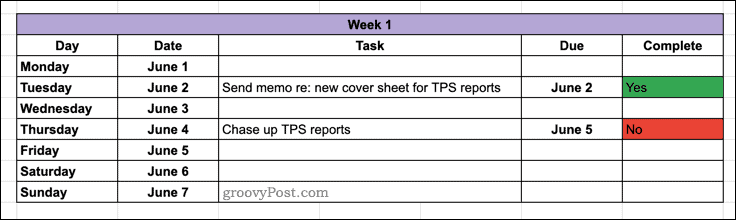
Vytvoření kalendáře Tabulek Google
Jak jsme ukázali výše, vytvoření kalendáře Tabulek Google je snadný proces. Nabízí dobrou alternativu k používání placených aplikací nebo online služeb, protože Tabulky Google můžete používat v režimu offline.
Vytvoření kalendáře v Tabulkách Google vám také umožňuje využít další funkce Tabulek Google. Můžete například nastavit tabulku na poslat e-mail na základě hodnoty buňky. Pokud je váš kalendář sdílen, můžete nastavit upozornění tak, aby vám oznámila, že úkol byl dokončen, a to aktualizací buněk z čekajících na dokončení.
Můžete také přesně určit, které části kalendáře mohou ostatní uživatelé upravovat učením jak zamknout buňky v Tabulkách Google, umožní vám to sdílet s ostatními uživateli.
Co je osobní kapitál? Recenze 2019 včetně toho, jak je používáme ke správě peněz
Ať už začínáte investováním nebo jste zkušeným obchodníkem, Personal Capital má pro každého něco. Zde je pohled na ...